De nombreux employés de bureau connaissent la division et la fusion de Word compétences, mais comment fusionner et diviser des documents PDF? La fusion de PDF en ligne et Les didacticiels sur le fractionnement de PDF ne sont pas clairs non plus, ce qui complique considérablement fractionner et fusionner des documents PDF.
Laissez-moi vous présenter les techniques de fractionnement et de fusion de PDF aujourd’hui.
La division et la fusion de PDF nécessitent un éditeur de PDF et l’outil SanPDF pour les essais gratuits permanents est recommandé.
SanPDF est développé par l’équipe de Sanshangyun Technology Co., Ltd, et prend en charge divers formats de documents tels que PDF et livre électronique. Il offre également la possibilité de convertir entre PDF et bureautique documents.
Nous nous sommes engagés à créer pratique et des produits intelligents pour les internautes. Nous espérons développer une application logiciel pour votre vie et votre bureau grâce à l’innovation technique et humanisée concept design. Nous souhaitons vous aider à améliorer votre efficacité de travail, apporter plus commodité pour votre vie et rendre votre vie riche et colorée.
SanPDF prend en charge plusieurs formats de fichier tels que PDF, XPS, DjVu, CHM, Mobi, livres électroniques et bandes dessinées EPUB.
SanPDF pourrait vous aider à réaliser des PDF conversion de fichiers tels que PDF en Word (.doc, .docx), PDF en Excel (.xls, .xlsx), PDF en PPT (.ppt, .pptx), Word en PDF, Excel en PDF, PPT en PDF et PDF en JPEG, PNG, image BMP, fractionner ou fusionner un PDF.
Ci-dessous, je vais vous présenter leTélécharger l’outil SanPDFet utilisez les étapes de fusion et de scission de la fonction PDF.
Laissez-moi vous présenter d’abord l’utilisation de la fonction split. Commencez à utiliser nos produits et rendez-vous sur la page d’accueil de sanpdf.com. Après avoir cliqué sur le bouton « Télécharger maintenant », le navigateur commencera à télécharger leBureau SanPDF.
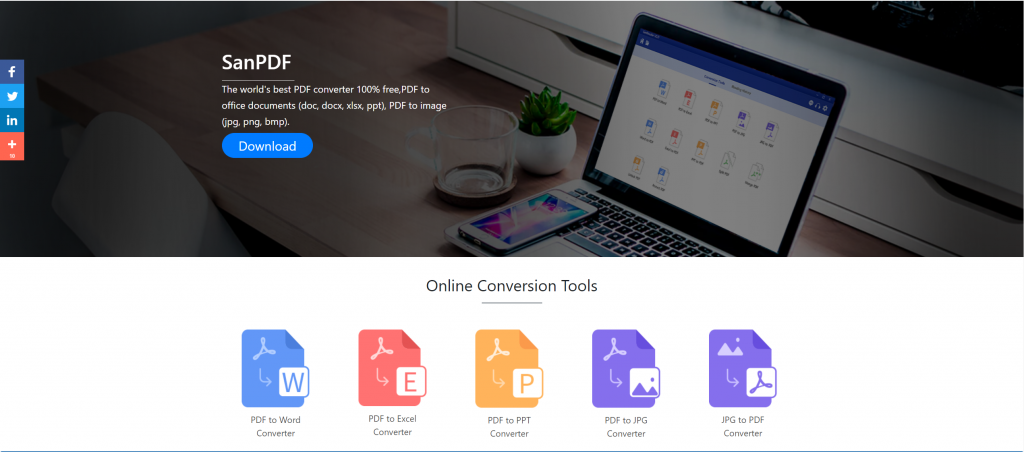
Une fois le téléchargement terminé, ouvrez le fichier téléchargé et lancez l’installation du client SanPDF. Vous pouvez choisir le chemin d’installation souhaité ou créer un dossier de menu de démarrage. Après l’avoir sélectionné, cliquez sur installer pour lancer l’installation. Une fois l’installation terminée, une icône SanPDF apparaît sur le bureau.
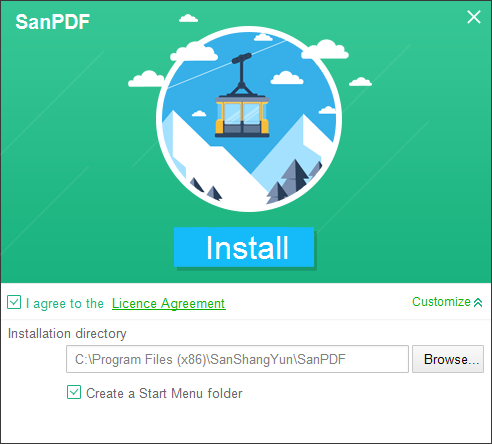
PS: Si vous avez terminé les deux premières étapes, utilisez notre jolie petite main pour déplacer la souris et ouvrir notre client.
Ouvrez le PC Sanpdf, nous devons diviser la fonction PDF. Nous allons donc cliquer sur la quatrième ligne du quatrième bouton de fonction « Scinder en PDF ».
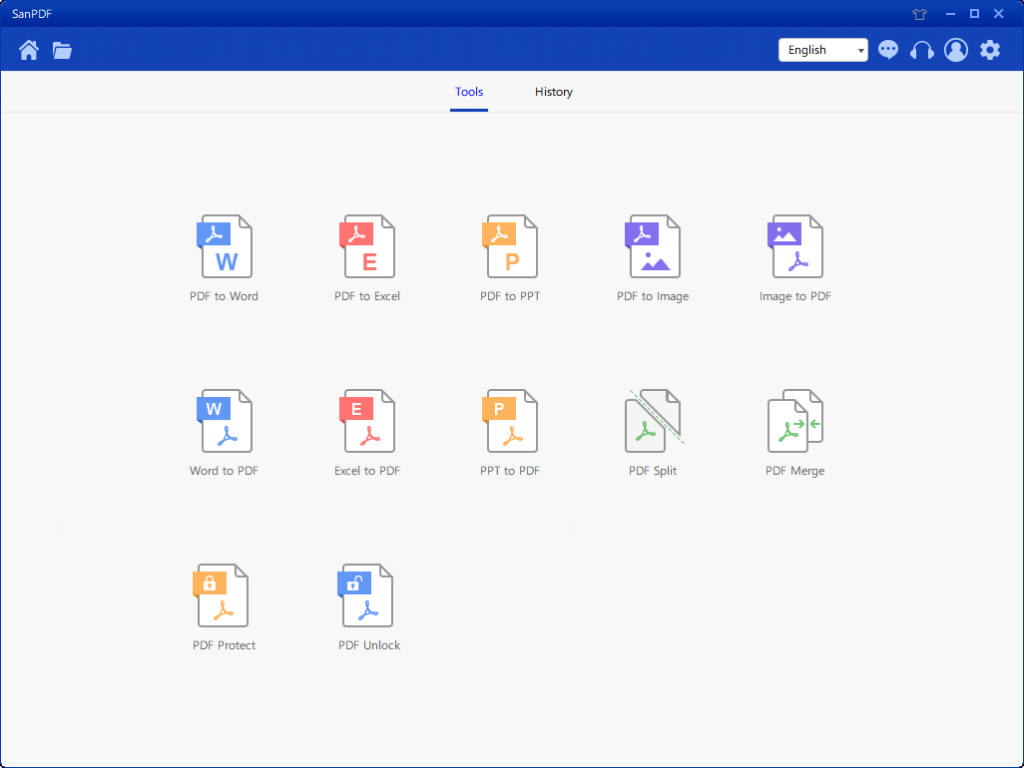
Après avoir ouvert l’option de fonction PDF Split, vous pouvez constater que vous entrez maintenant dans cette interface.
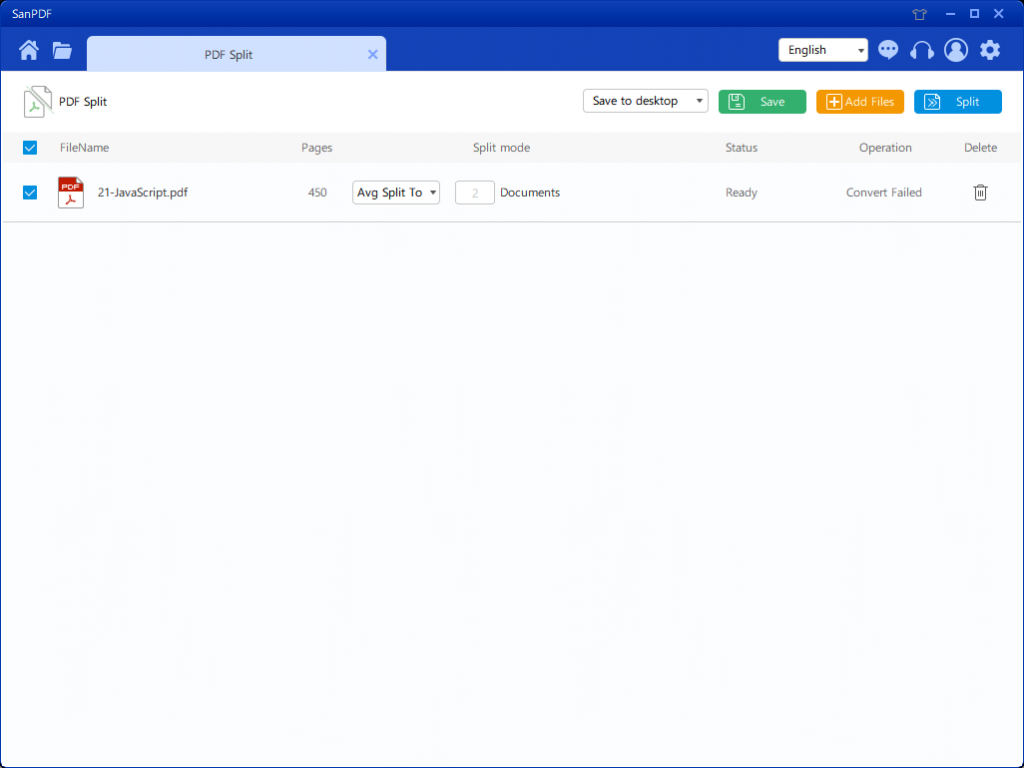
Il y a trois boutons de couleur différents dans le coin supérieur droit, le vert est Sava, vous pouvez choisir le répertoire spécifique dans lequel vous souhaitez enregistrer le fichier. Le jaune est Ajouter des fichiers, qui est un bouton pour ajouter des fichiers. Vous pouvez cliquer sur ce bouton pour sélectionner le fichier que vous souhaitez diviser. Le bleu est de commencer la fusion, cliquez dessus, le programme va commencer à diviser le fichier pour vous. Une fois le fichier sélectionné, vous pouvez voir que, dans le menu déroulant de la figure, vous pouvez choisir où enregistrer et quel type d’option vous souhaitez scinder. Après avoir sélectionné l’option de votre choix, cliquez sur le bouton bleu dans le coin supérieur droit pour lancer le processus. Minute
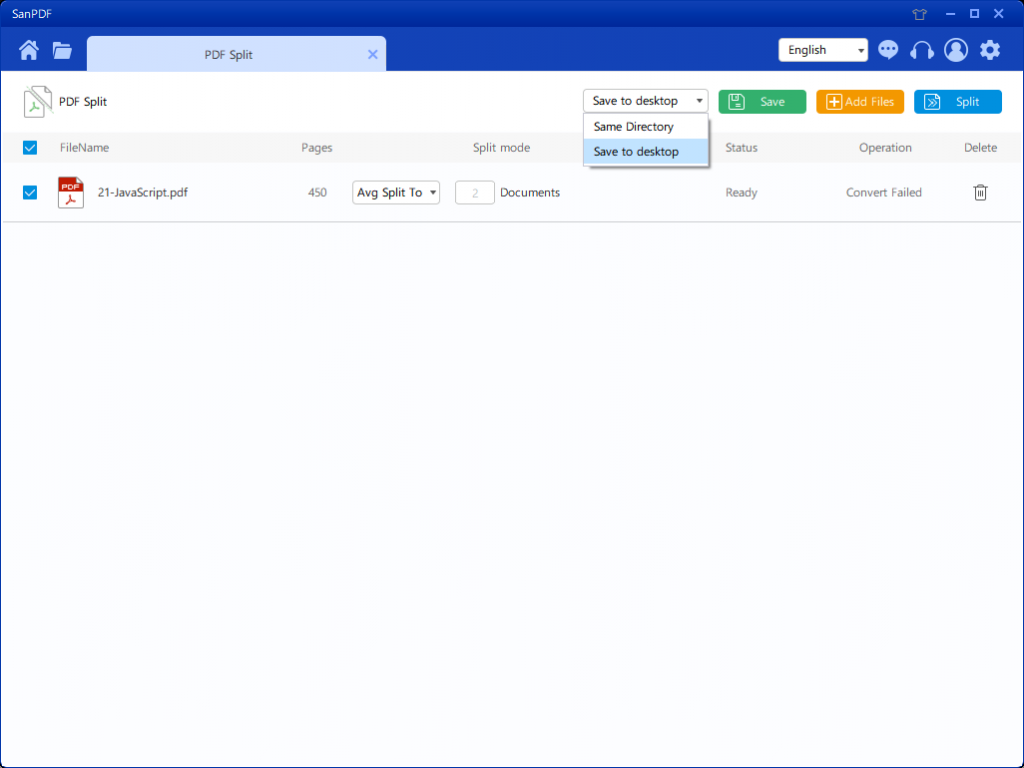
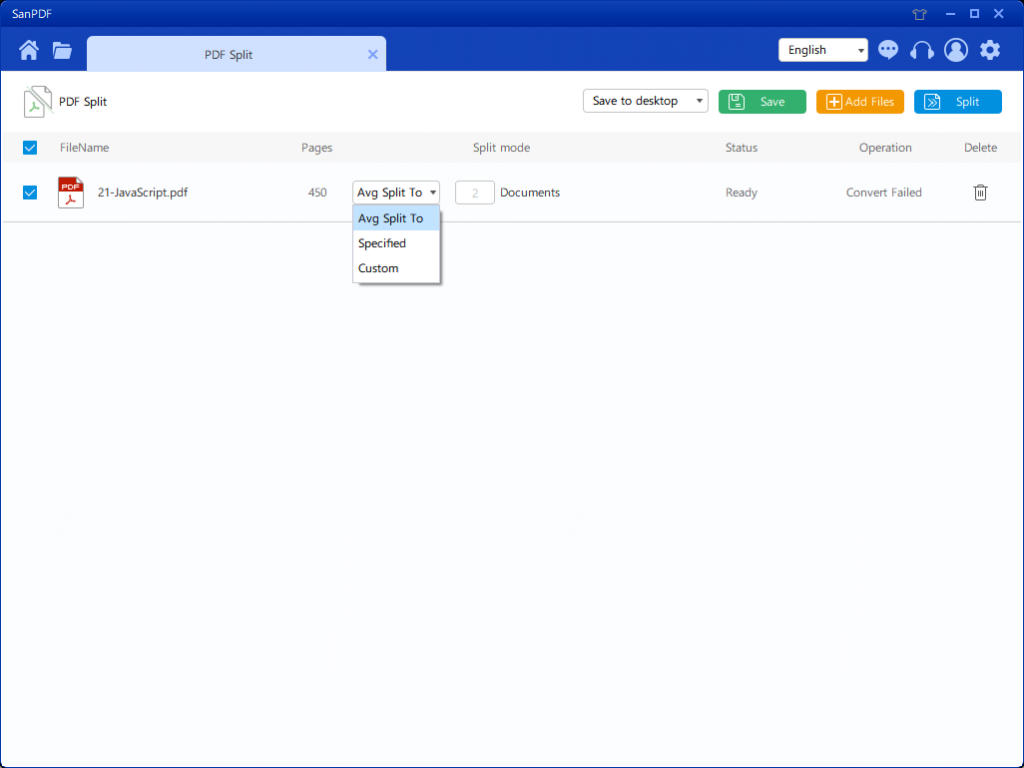
Après avoir défini vos options, vous pouvez cliquer sur le bouton bleu pour commencer le fractionnement. Une fois le fractionnement terminé, vous pouvez voir que le numéro de fichier est ajouté au nom du fichier source. Ceci est le fichier divisé.
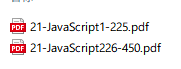
Ensuite, nous expliquerons comment utiliser la fonction de fusion.
Maintenant, commencez à utiliser nos produits et allez ausanpdf.compage d’accueil, cliquez sur « Télécharger maintenant » pour télécharger leBureau SanPDF ..
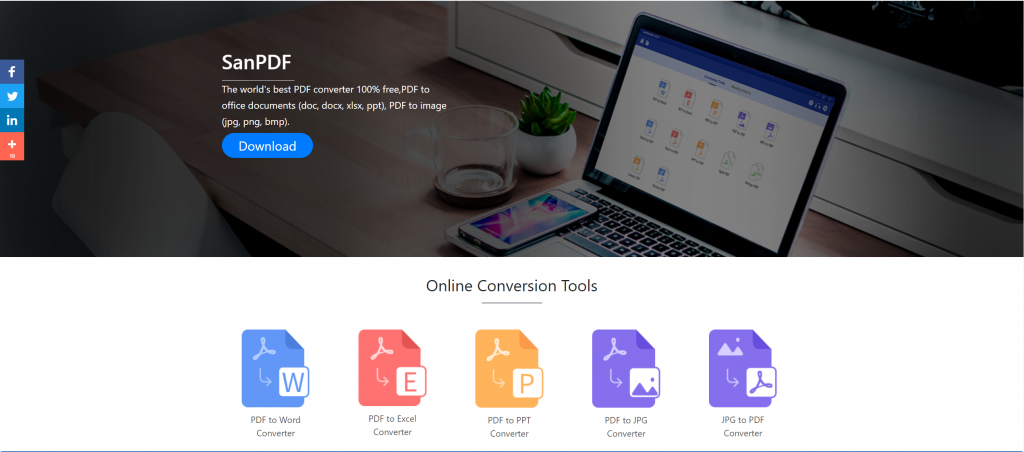
Une fois le téléchargement terminé, ouvrez le fichier téléchargé et lancez l’installation du client SanPDF. Vous pouvez choisir le chemin d’installation souhaité ou créer un dossier de menu de démarrage. Après l’avoir sélectionné, cliquez sur installer pour lancer l’installation. Une fois l’installation terminée, une icône SanPDF apparaît sur le bureau.
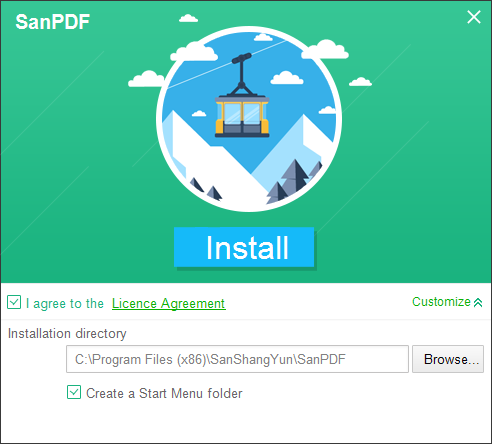
PS: Si vous avez terminé les deux premières étapes, utilisez notre jolie petite main pour déplacer la souris et ouvrir notre client.
Ouvrez le PC Sanpdf, entrez cette interface, nous devons fusionner la fonction PDF, nous allons donc cliquer sur la fonction « Fusion de pdf ».
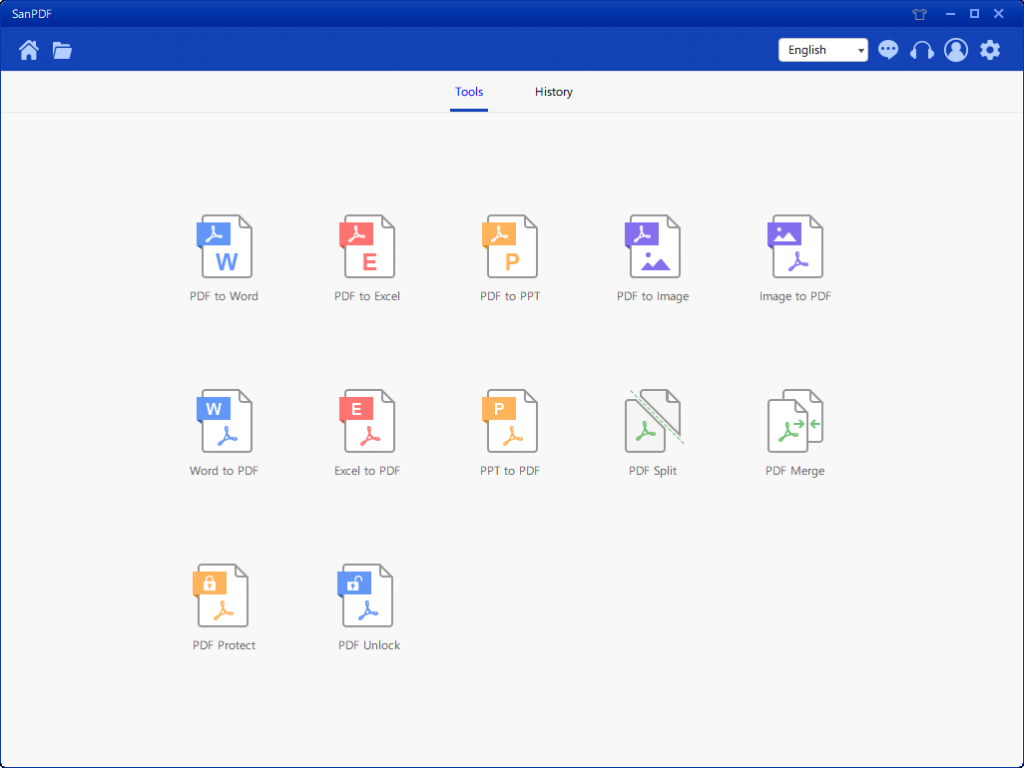
Après avoir ouvert l’option PDF Merge. Ensuite, nous pouvons voir cette interface
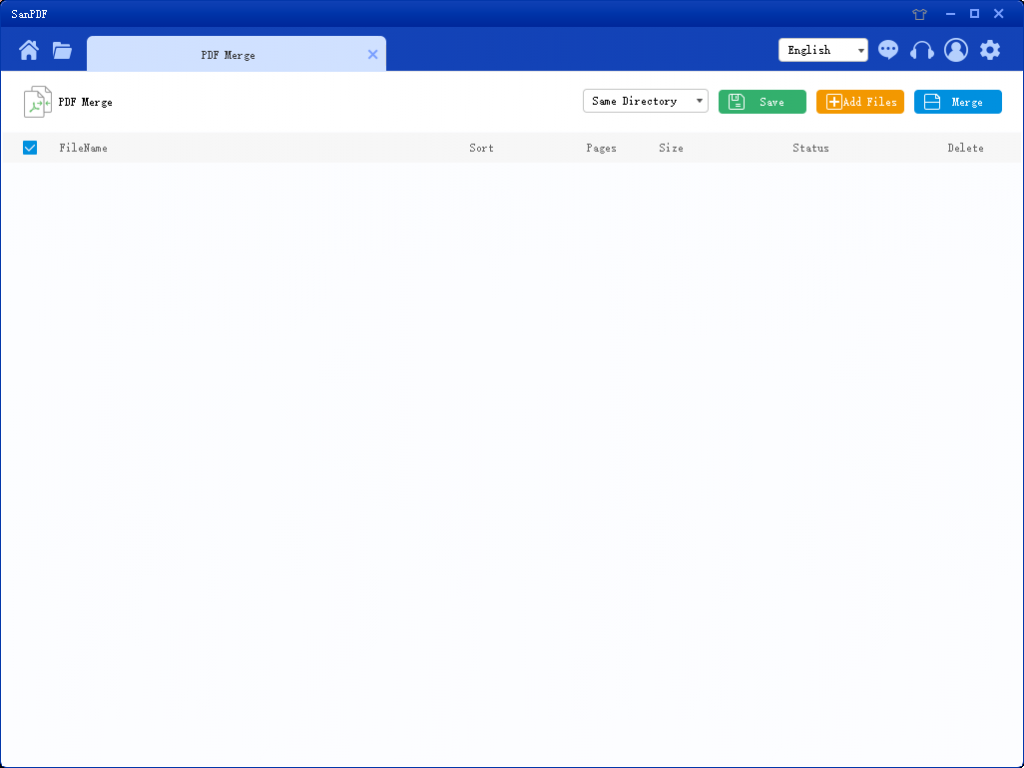
Il y a trois boutons de couleur différents dans le coin supérieur droit, le vert est Sava, vous pouvez choisir le répertoire spécifique dans lequel vous souhaitez enregistrer le fichier. Le jaune est Ajouter des fichiers, qui est un bouton pour ajouter des fichiers. Vous pouvez cliquer sur ce bouton pour sélectionner les fichiers que vous souhaitez fusionner. Le bleu est de commencer la fusion, cliquez dessus, le programme va commencer à fusionner des fichiers pour vous. Maintenant, nous cliquons sur Ajouter des mouches pour entrer dans l’interface de sélection de fichier, sélectionnez le fichier PDF que vous souhaitez fusionner. Après avoir sélectionné le fichier, vous pouvez voir que le fichier que vous avez sélectionné est apparu dans la file d’attente en attente de la fusion. Et dans le menu déroulant de la figure, vous pouvez choisir où enregistrer le fichier fractionné, vous pouvez choisir Enregistrer le répertoire ou Enregistrer sur le bureau.
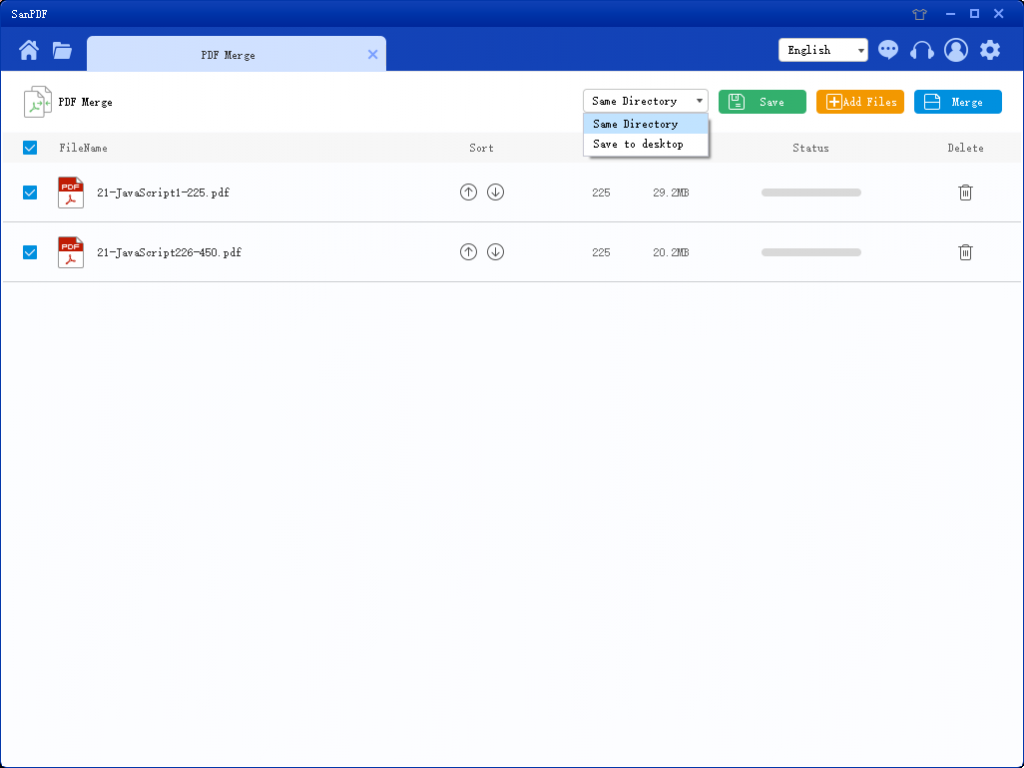
Les options de la figure permettent de trier les fichiers et de voir le nombre de pages du fichier, afin que vous puissiez observer le nombre de pages de fichier que vous choisissez. Vous pouvez également trier les icônes de flèche haut et bas pour organiser l’ordre de fusion souhaité.
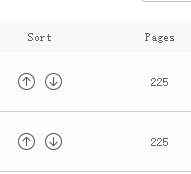
Une fois que vous avez défini vos options, vous pouvez cliquer sur le bouton bleu pour lancer la fusion. Une fois la fusion terminée, vous pouvez voir un fichier portant le nom Fusionner à l’emplacement de sauvegarde de votre choix. Ceci est le fichier fusionné.

C’est ainsi que l’outil SanPDF scinde et fusionne la fonction PDF. le L’outil SanPDF possède non seulement cette fonctionnalité, mais fournit également de nombreuses fonctions à propos de PDF. Vous êtes invités à faire attention à notre site Web https://www.sanpdf.com/ Merci pour votre soutien, merci d’utiliser plus Caractéristiques.
SanPDFpourrait vous aider à convertir des fichiers PDF tels que PDF en Word (.doc, .docx), PDF en Excel (.xls, .xlsx), PDF en PPT (.ppt, .pptx), Word en PDF, Excel en PDF , PPT en PDF et PDF en JPEG, PNG, image BMP, fractionnement ou fusion de PDF.